0x80090011 Windows Hello Pin錯誤:如何快速修復
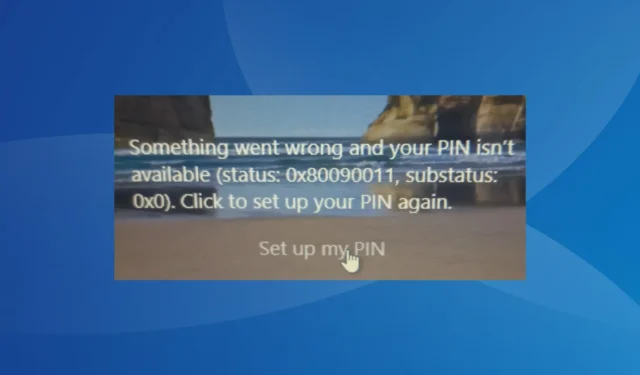
Microsoft 有一種出色且安全的登錄方式來訪問 PC,即 Windows Hello。雖然它簡化了用戶登錄的方式,但您仍然可能會遇到一些Windows 11 錯誤,0x80090011 是最常見的錯誤。
錯誤消息顯示,出了點問題,您的 PIN 不可用(狀態:0x80090011,子狀態:0x0)。單擊以重新設置您的 PIN。在大多數情況下,錯誤是在更新後出現的,有些用戶甚至在 Microsoft Office 365 中遇到了 0x80090011。讓我們了解更多信息!
為什麼我在登錄時看到 0x80090011 錯誤?
以下是出現 Windows Hello 錯誤的幾個原因:
- 一個有問題的 Windows 更新:對於大多數用戶來說,這個問題是在更新 Windows 後出現的,這表明最新版本的操作系統存在錯誤。
- NGC 文件夾的問題:NGC 文件夾存儲了與登錄相關的所有信息,它的問題可能會在登錄 PC 時觸發錯誤。
- 損壞的系統文件:即使系統文件損壞,也有可能影響登錄過程。
如何修復代碼 0x80090011?
在我們繼續之前,請先嘗試這些快速技巧:
- 重新啟動計算機並檢查您現在是否可以登錄。
- 如果您最近更改了個人識別碼或密碼,請使用舊密碼。
如果這些不起作用,請轉到下一個列出的解決方案。
1.運行啟動修復
- 關閉電腦,按電源按鈕打開它,一旦顯示屏亮起,再次按住按鈕突然關閉電腦。
- 再重複該過程兩次,下次打開計算機時,自動修復將啟動。等待它識別並修復所有問題。如果不能,請單擊“高級選項”。
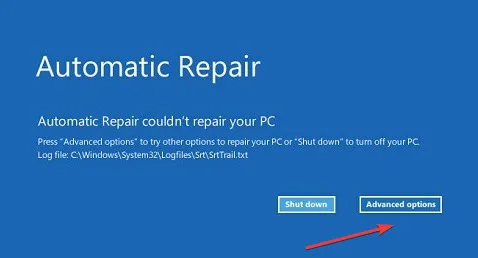
- 現在,選擇疑難解答。
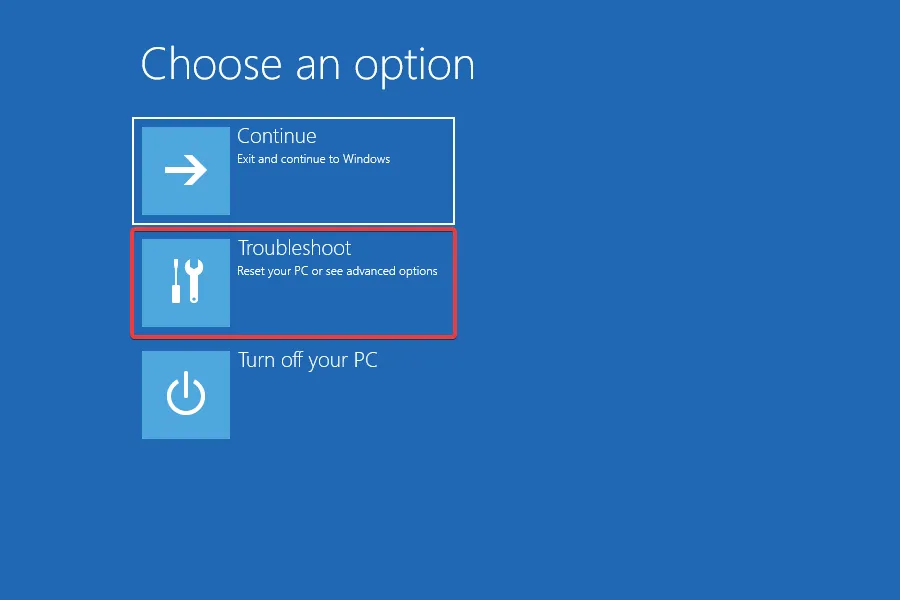
- 再次點擊Advanced options。
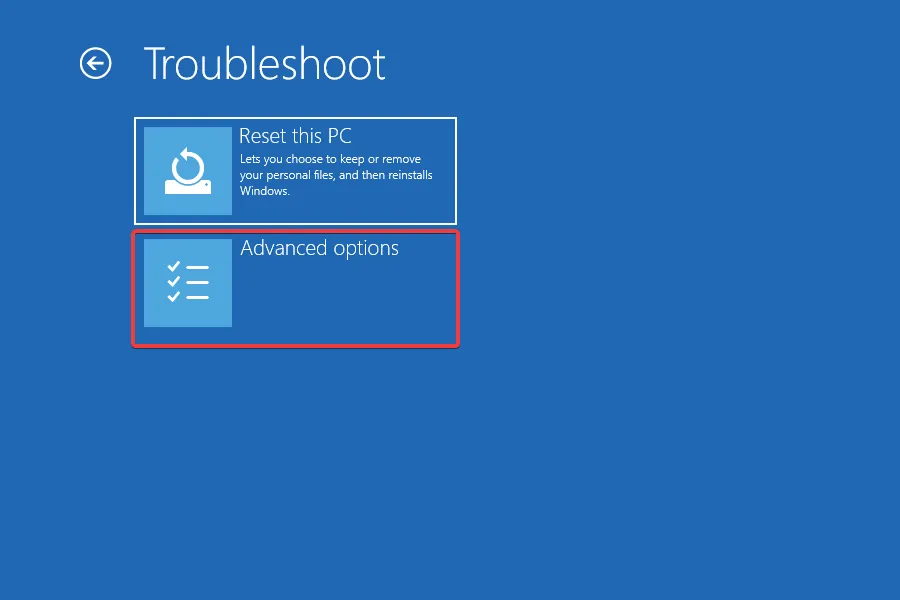
- 從此處列出的選項中選擇啟動修復。
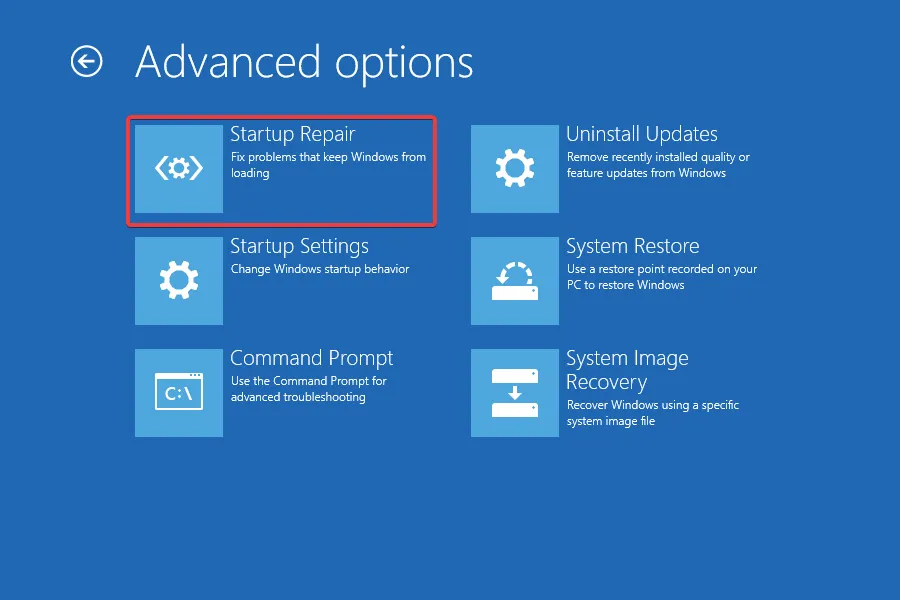
- 現在,選擇您遇到問題的用戶帳戶。
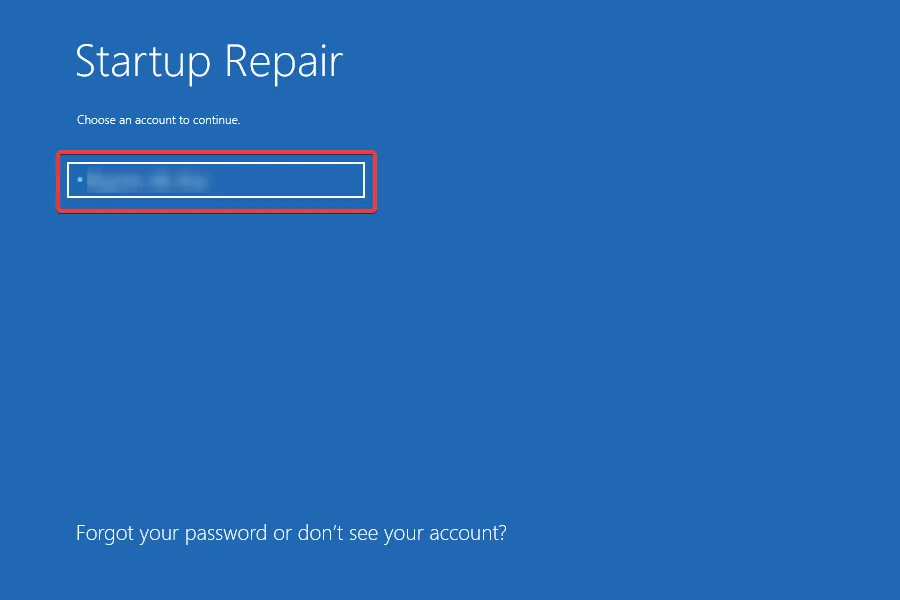
- 如果設置了密碼,請輸入密碼,然後單擊“繼續”繼續。
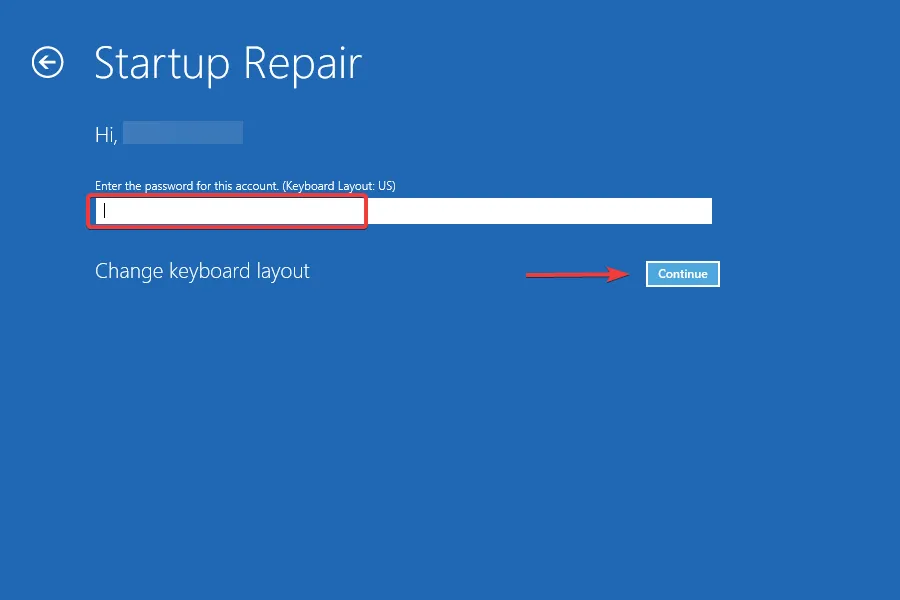
對於大多數用戶來說,運行啟動修復(Windows 中的一個內置選項,用於消除阻止其有效啟動的問題)修復了 0x80090011 Windows Hello 錯誤。
2. 卸載 Windows 更新
- 突然重啟電腦三次運行自動修復,點擊高級選項。
- 單擊疑難解答。
- 選擇高級選項。
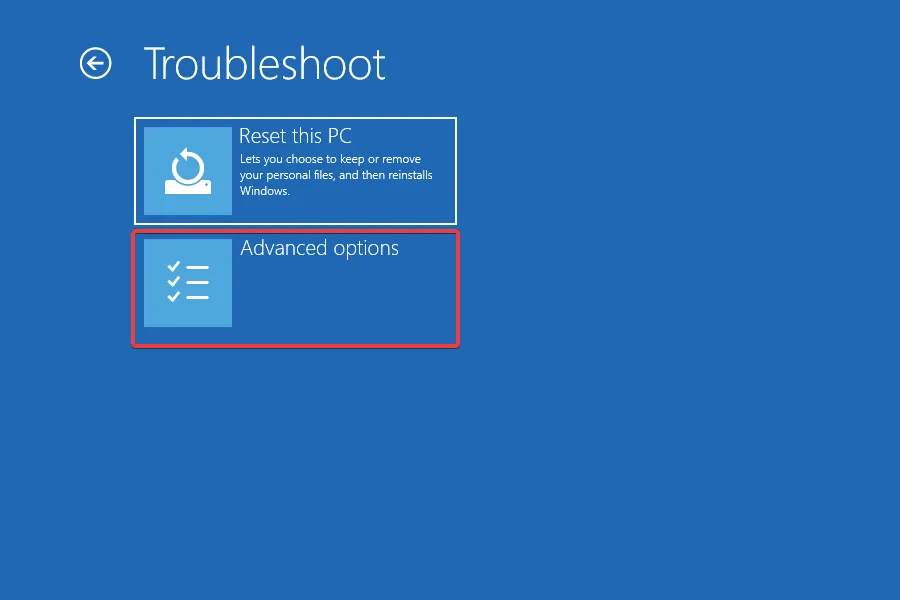
- 現在,點擊卸載更新。
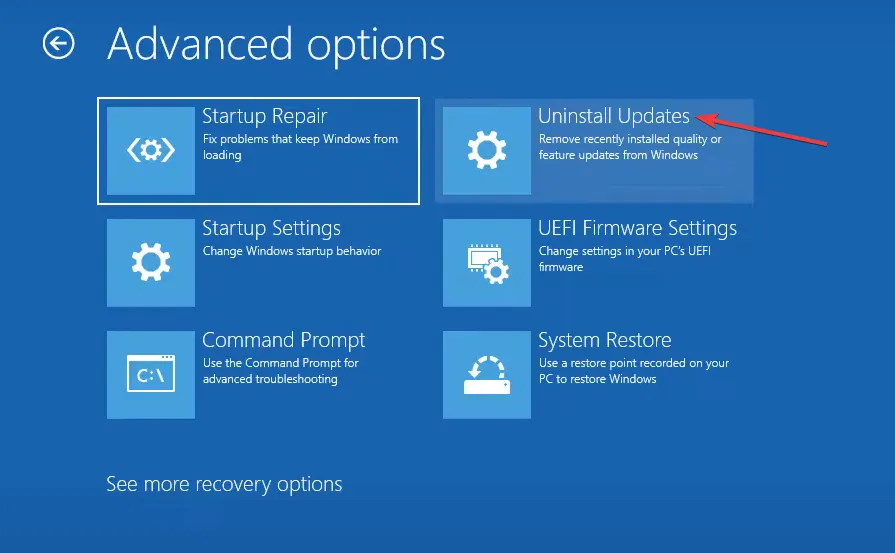
- 選擇您要刪除的一個,功能或質量更新。
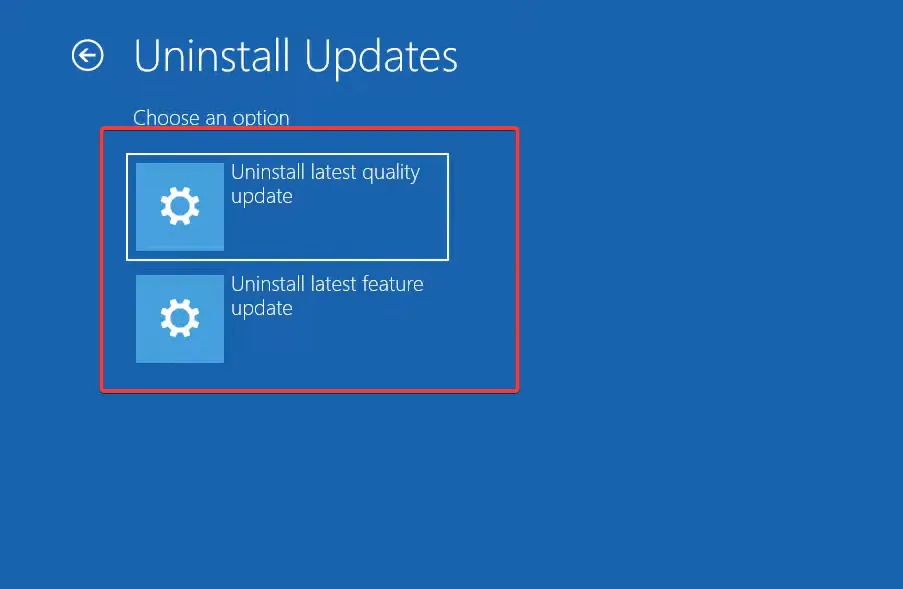
- 如果您之前選擇了質量更新,請單擊卸載質量更新按鈕。
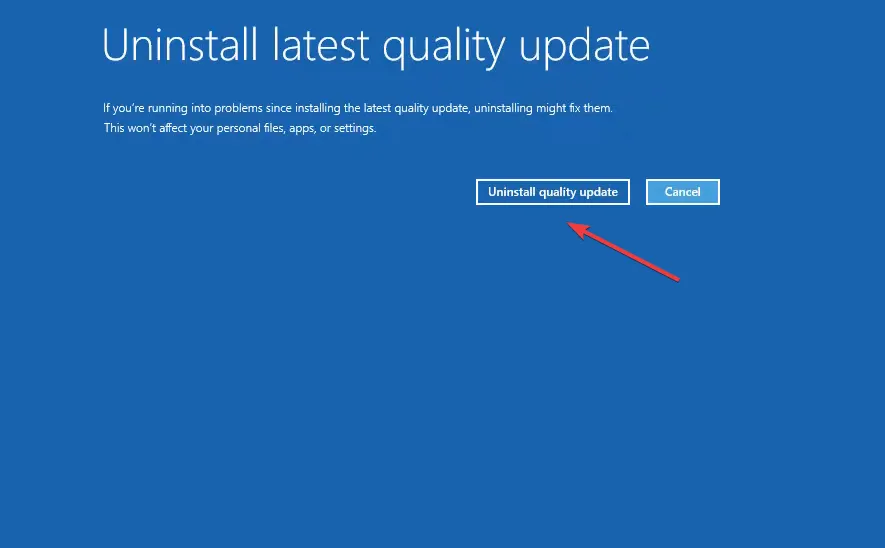
- 按照屏幕上的說明完成該過程。
如果問題在更新 Windows 後出現,卸載更新應該會立即啟動並運行,並幫助您擺脫 Windows 11 中的 0x80090011。
3.啟用管理員賬戶
- 關閉計算機電源,將其打開,並在顯示出現後立即再次將其關閉。這樣做三次,在第四次嘗試時,讓自動修復運行。然後點擊高級選項。
- 單擊疑難解答以繼續。
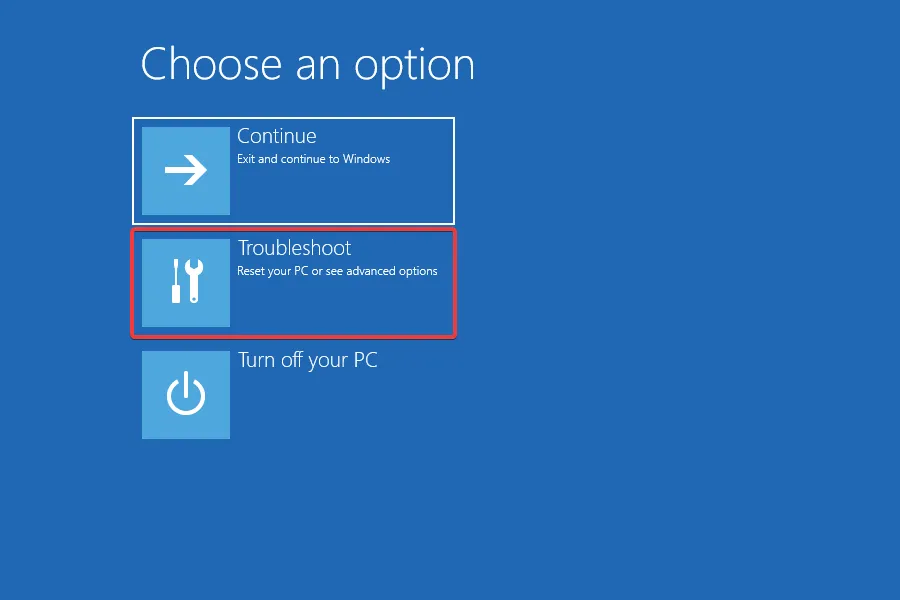
- 現在,點擊高級選項。
- 從選項列表中選擇命令提示符。
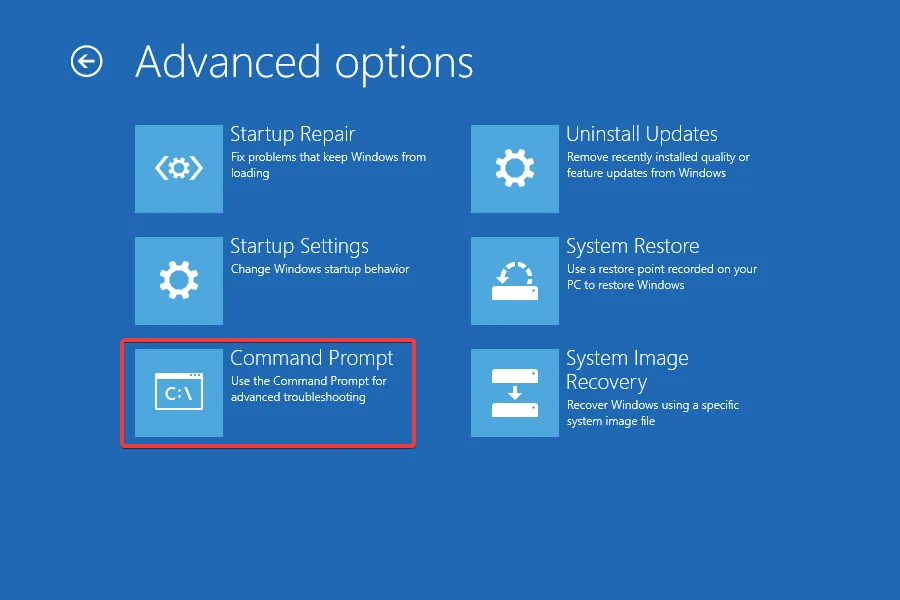
- 選擇一個帳戶並輸入密碼。
- 現在,粘貼以下命令並點擊Enter:
net user administrator /active:yes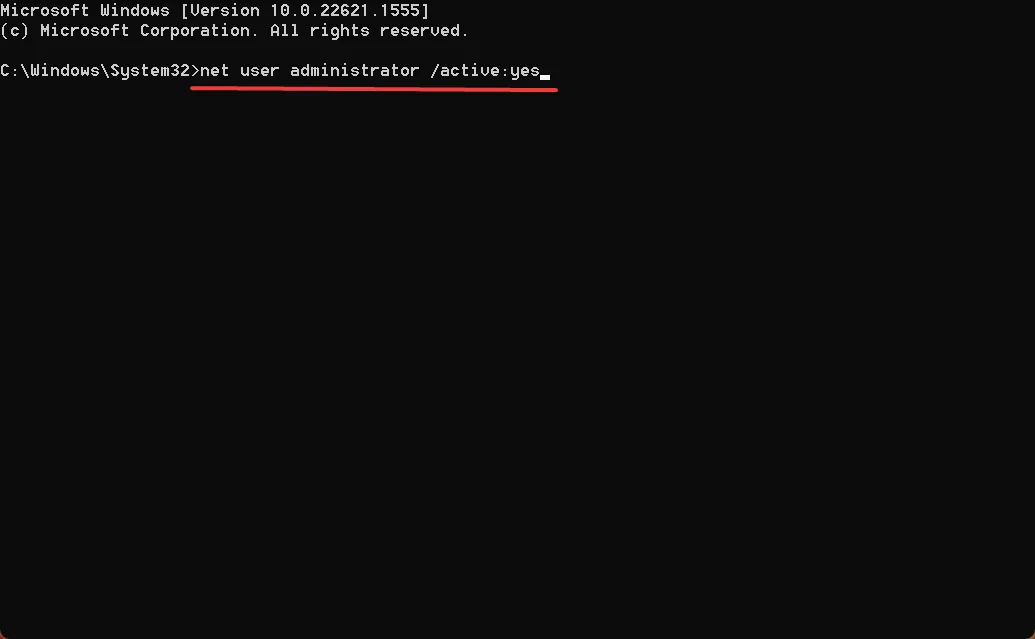
- 完成後,重新啟動計算機並嘗試登錄受影響的帳戶。
在某些情況下,啟用內置管理員帳戶允許用戶登錄到有問題的帳戶並拋出 0x80090011 錯誤。但是,如果不是這種情況,您始終可以通過剛剛啟用的用戶帳戶創建一個新用戶帳戶,並在 PC 上使用新帳戶。
4.刪除NGC文件夾
- 將 Windows 引導至恢復模式,然後單擊“啟動設置”。
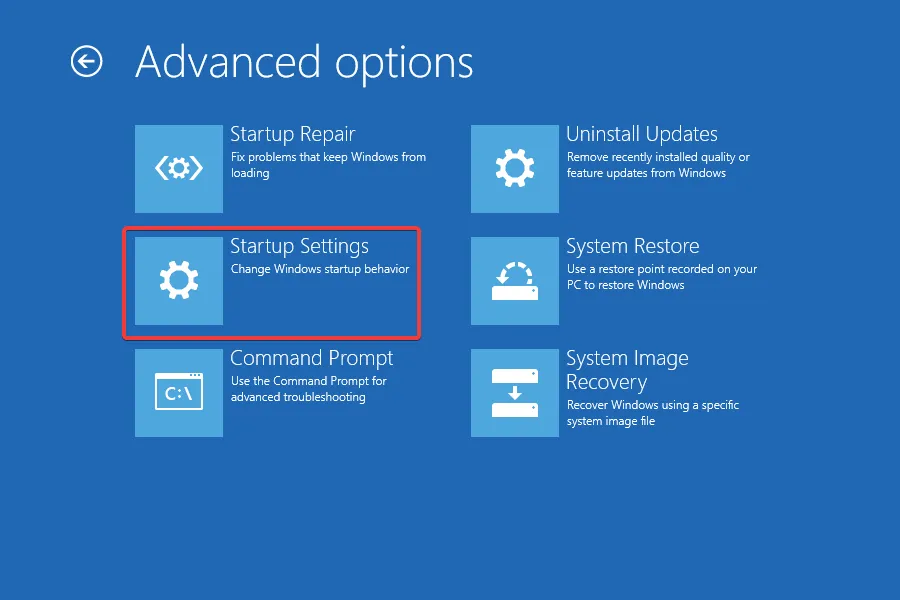
- 現在,按4或F4啟動安全模式。
- PC 啟動後,按Windows +E 打開文件資源管理器,將以下路徑粘貼到地址欄中,然後點擊Enter:
C:\Windows\ServiceProfiles\LocalService\AppData\Local\Microsoft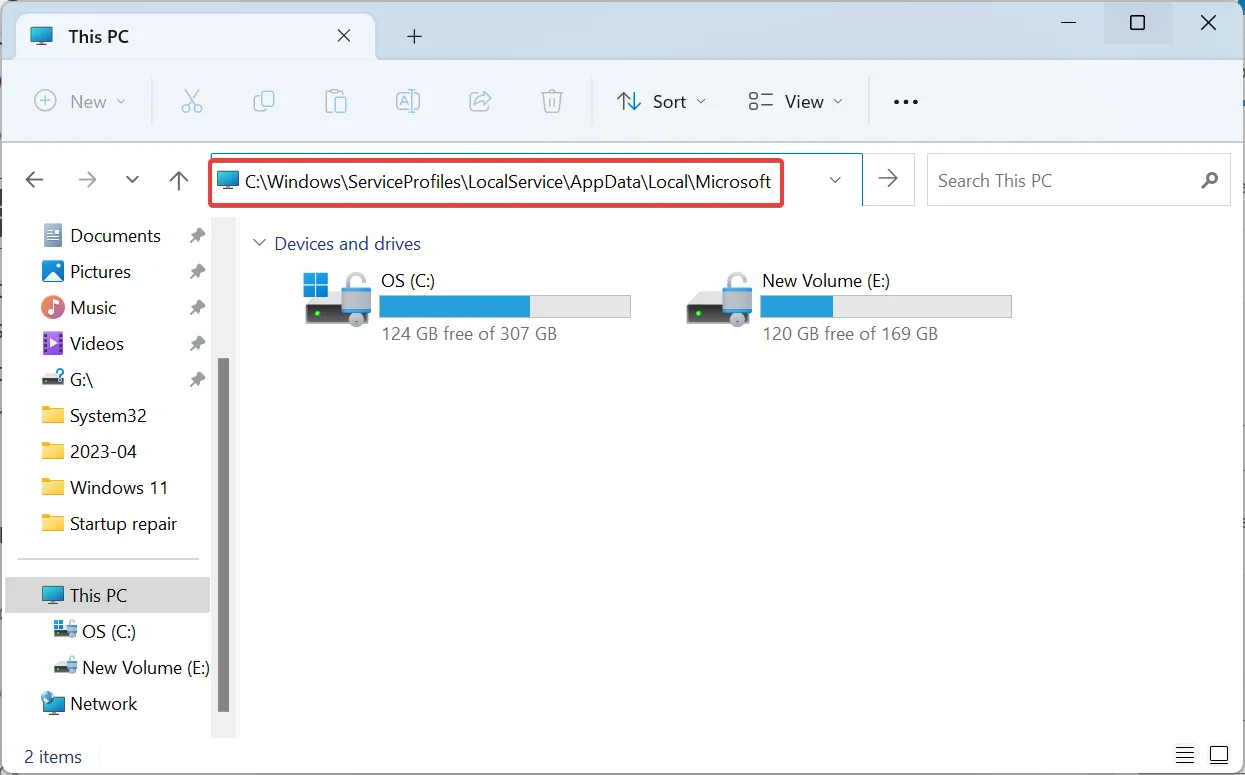
- 如果您無法訪問它,請導航路徑,並獲取LocalService 的所有權權限。
- 現在,選擇Ngc文件夾並單擊刪除圖標。
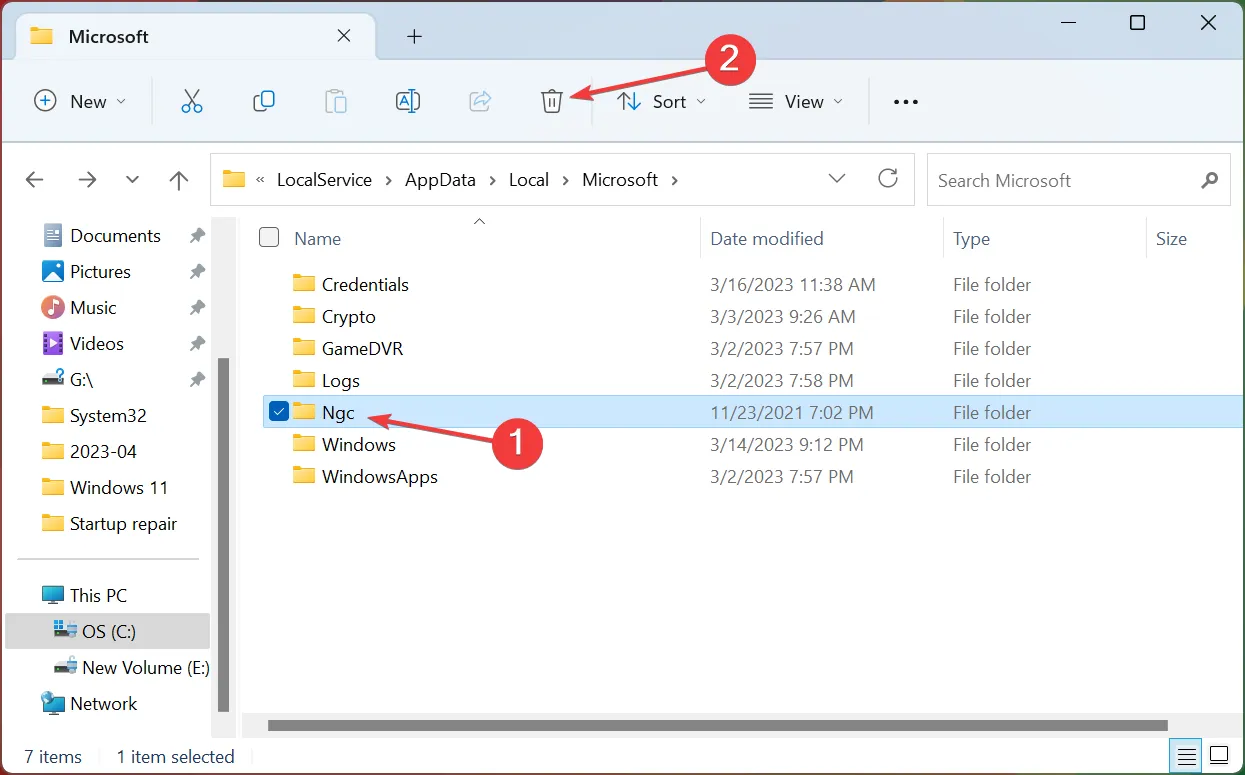
- 完成後,將 Windows 啟動到正常模式並驗證您現在是否可以登錄。
5.執行系統還原
- 訪問 Windows 中的恢復菜單並選擇系統還原。
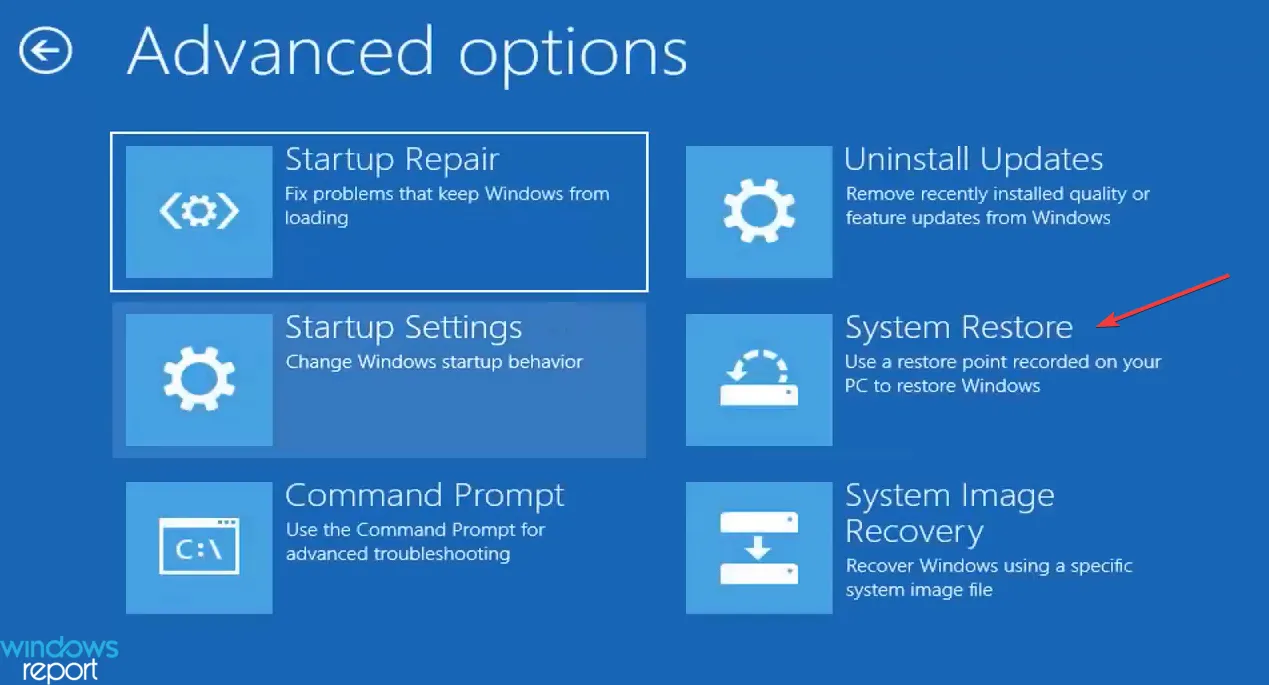
- 選擇一個帳戶以繼續。
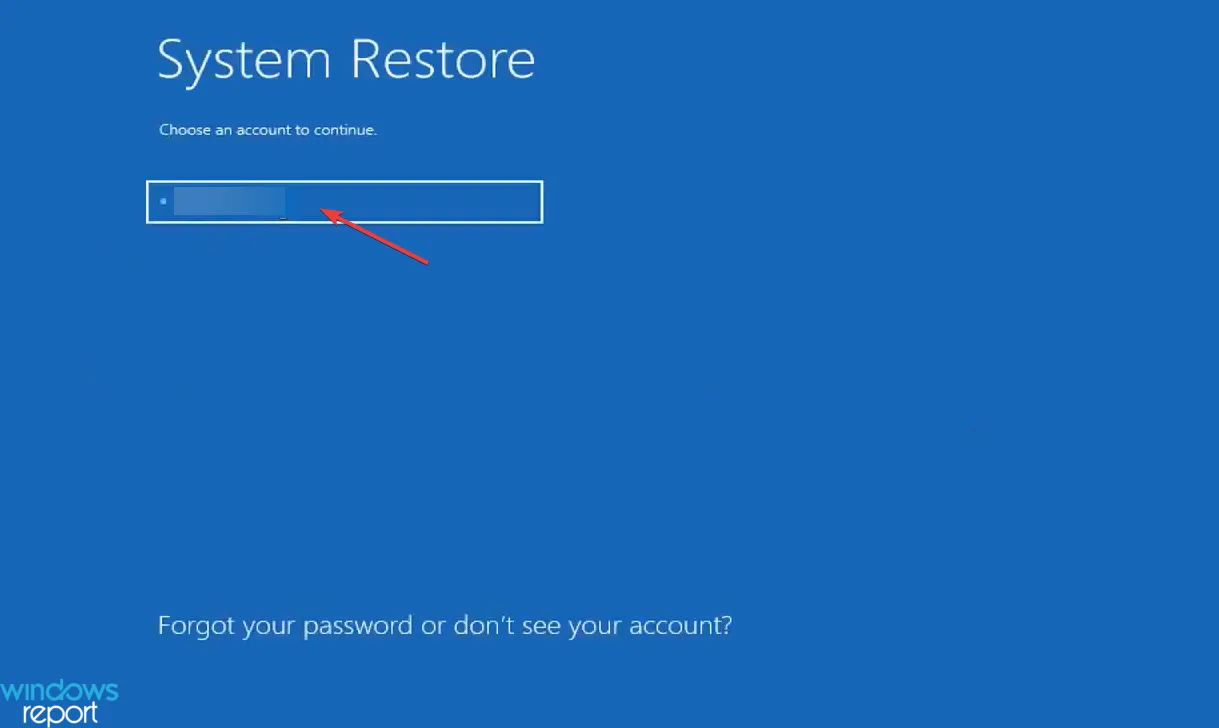
- 輸入所選帳戶的密碼,然後單擊“繼續”。
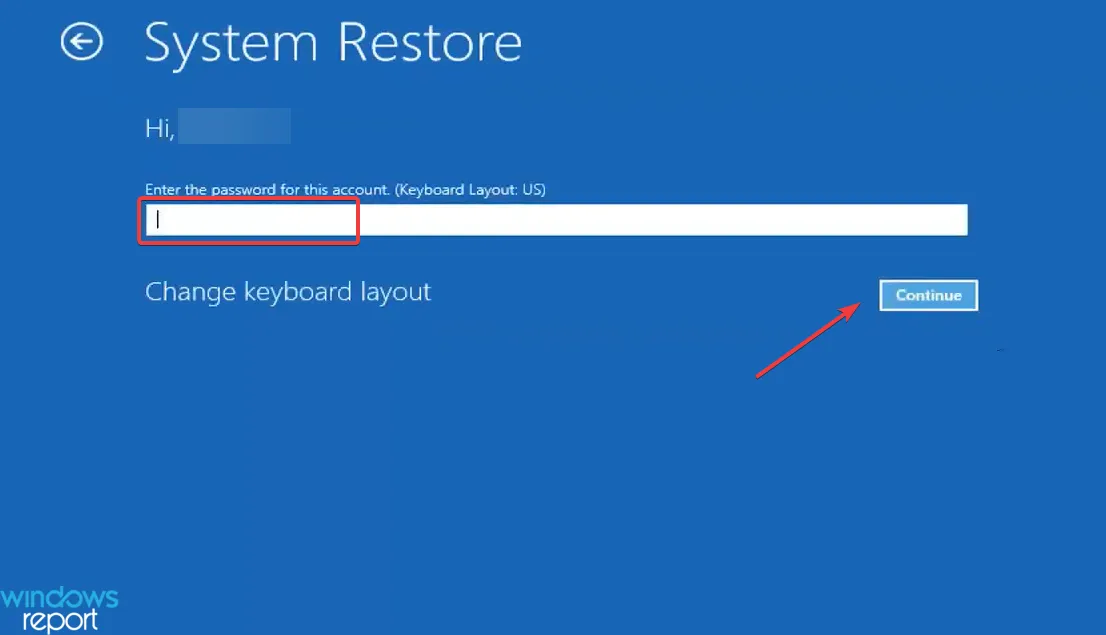
- 單擊下一步。
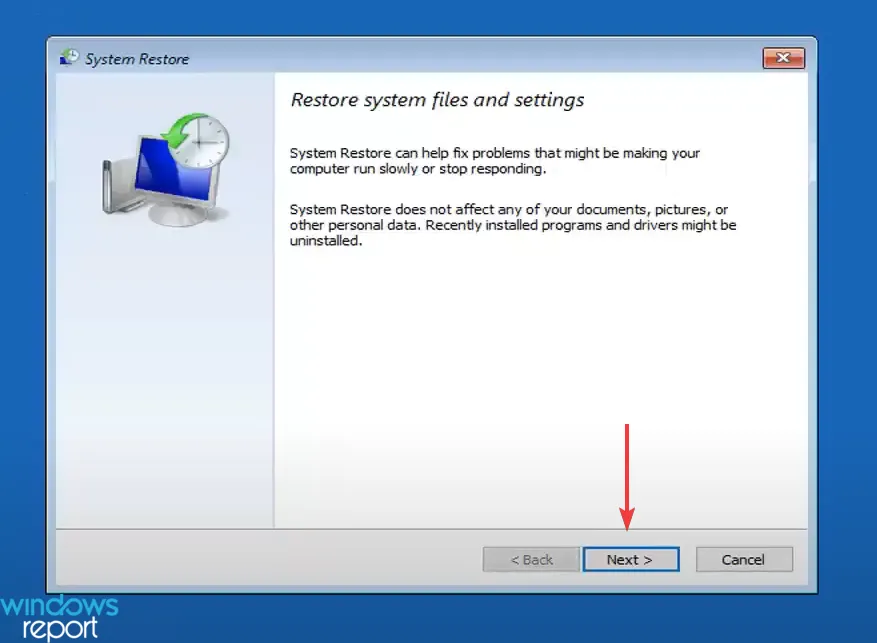
- 現在,從列表中選擇一個還原點,一個在問題首次出現之前創建的還原點,然後單擊下一步。
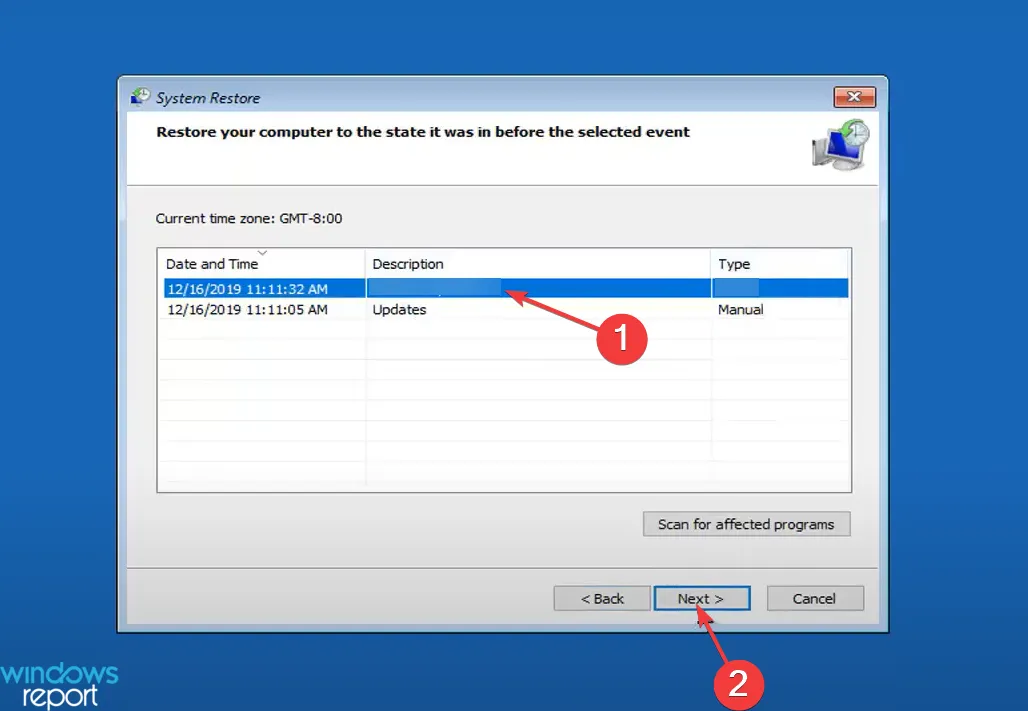
- 驗證還原詳細信息並單擊完成以開始該過程。
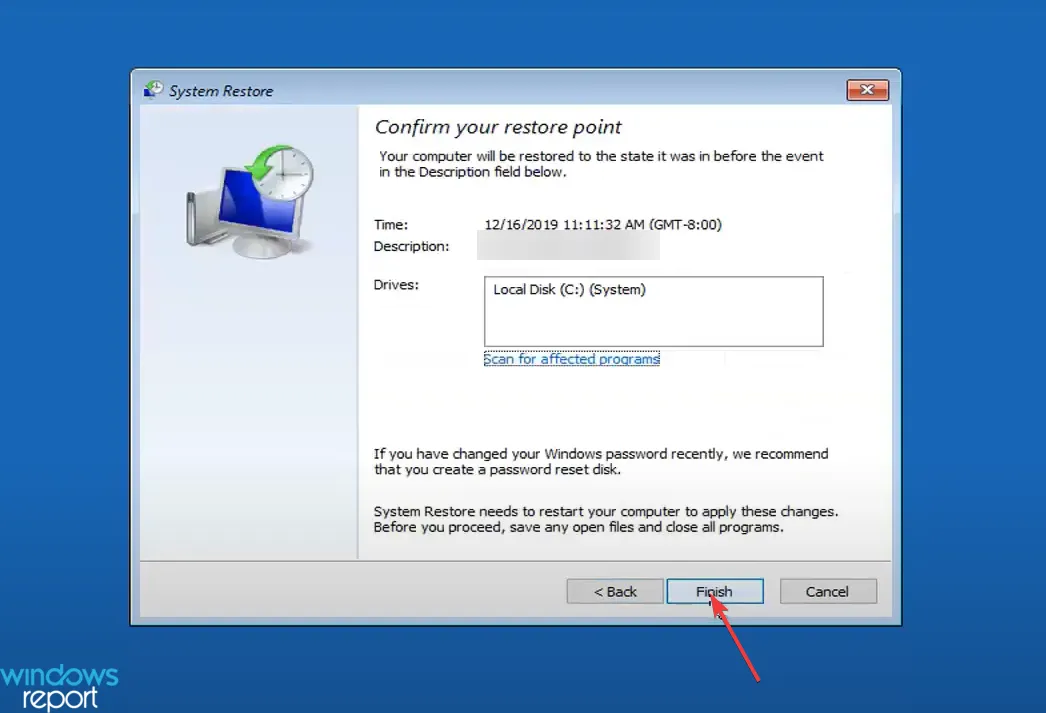
- 在確認提示中單擊是。
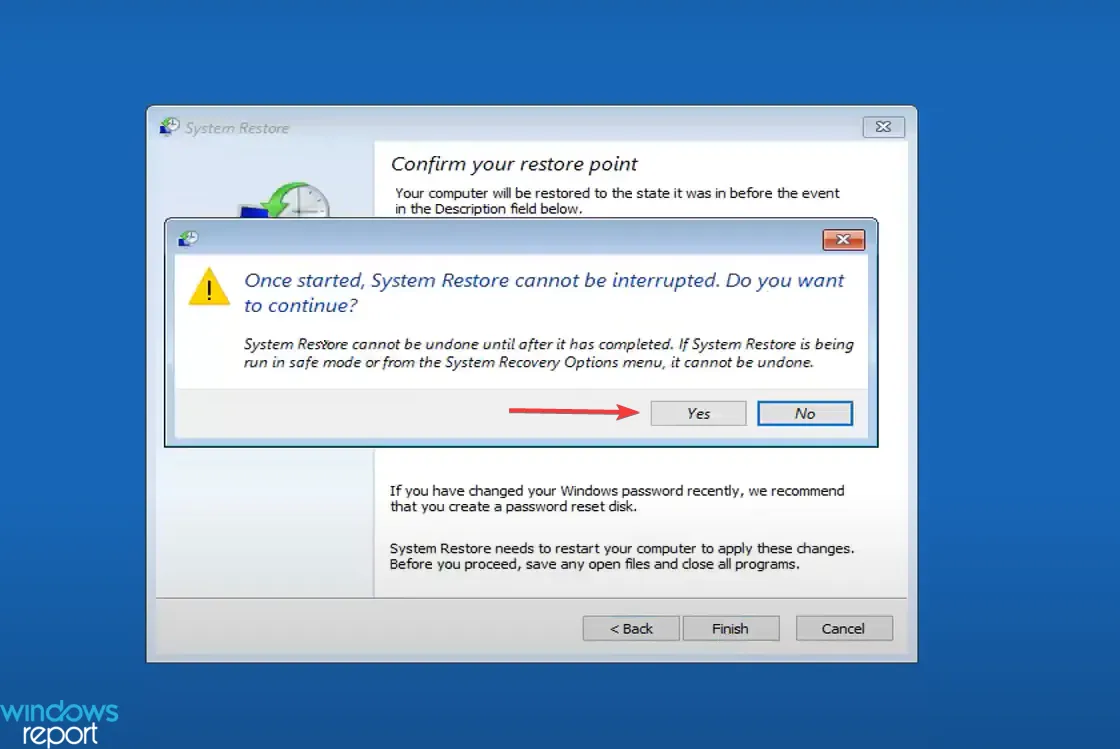
- 等待還原完成。
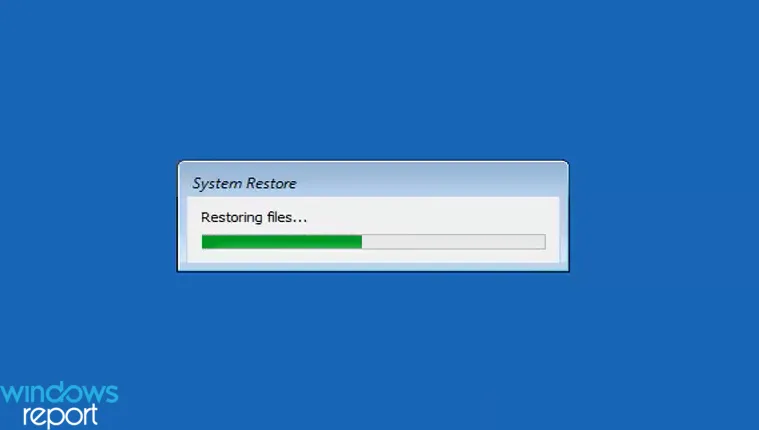
就是這樣!當其他解決方案不起作用時,執行系統還原應該會有所幫助。但是您需要在 0x80090011 錯誤首次出現之前創建一個還原點。
雖然 Windows 會在啟用系統保護時自動創建它們,但我們建議您手動創建還原點以應對此類情況。
6.重新安裝Windows
當所有其他方法都不起作用時,您將別無選擇,只能重新安裝 Windows。該過程有點複雜,但肯定會幫助解決 Windows Hello 0x80090011 登錄錯誤。為此,創建一個可啟動驅動器,通過它啟動 PC,然後運行安裝程序來安裝 Windows。
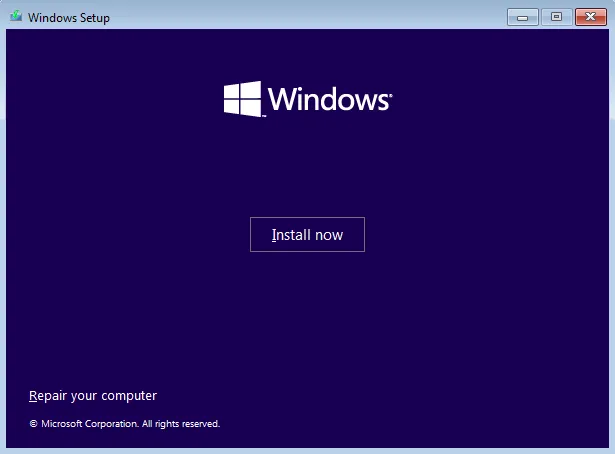
設置很簡單,每個步驟都有詳細說明。而且,很有可能,您應該能夠無縫安裝操作系統並修復 Windows 每次迭代中的錯誤。
Windows Hello 0x80090011 錯誤可能很難解決,但使用正確的方法,您可以立即啟動並運行。
在您離開之前,查看一些快速提示以提高 Windows 性能並使其比以往更快。
在下面的評論部分告訴我們哪個修復對您有用。



發佈留言